Alinear la posición de los campos
Puede alinear la posición de campos que haya insertado en el Modo de ajuste de impresión de Combinación de correspondencia deDesktop Editor.
1.
Mueva el puntero del ratón al campo que desea alinear en la Ventana de trabajo y haga clic en el campo cuando la forma del puntero del ratón cambie a  .
.
O arrastre el rectángulo de selección del puntero del ratón para incluir el campo que desea alinear.
|
NOTA
|
|
Se pueden seleccionar varios campos haciendo clic sobre ellos mientras mantiene pulsada la tecla [Ctrl] del teclado.
|
2.
Haga clic en la opción  (Alin.) de la cinta y seleccione la dirección para alinear las posiciones.
(Alin.) de la cinta y seleccione la dirección para alinear las posiciones.
 (Alin.) de la cinta y seleccione la dirección para alinear las posiciones.
(Alin.) de la cinta y seleccione la dirección para alinear las posiciones.O haga clic con el botón derecho del ratón y seleccione la dirección para alinear las posiciones en [Alinear].
[Izquierda]: El borde izquierdo de los campos seleccionados se alinea con el borde izquierdo del campo situado más a la izquierda.
[Centro]: El centro de los campos seleccionados se alinea verticalmente.
[Derecha]: El borde derecho de los campos seleccionados se alinea con el borde derecho del campo situado más a la derecha.
[Superior]: El borde superior de los campos seleccionados se alinea con el borde superior del campo situado más arriba.
[Medio]: El centro de los campos seleccionados se alinea horizontalmente.
[Inferior]: El borde inferior de los campos seleccionados se alinea con el borde inferior del campo situado más abajo.
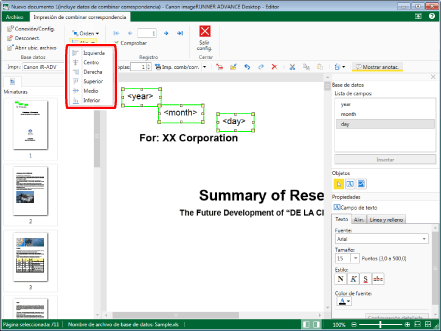
|
NOTA
|
|
Para alinear la posición de los campos, es necesario seleccionar varios de ellos.
|